如何设置3D建模软件绘图区域的背景色?
如何设置3D建模软件绘图区域的背景色?
问题描述:
在我们用3D建模软件进行建模时,我们可能要对绘图区的背景颜色进行设置,从而帮助我们更好的观察和构建模型。那么如果我们想要修改绘图区域的背景色时,我们又该怎么操作呢?下面我就给大家总结和介绍修改3D建模软件绘图区域的背景色的具体操作方法。
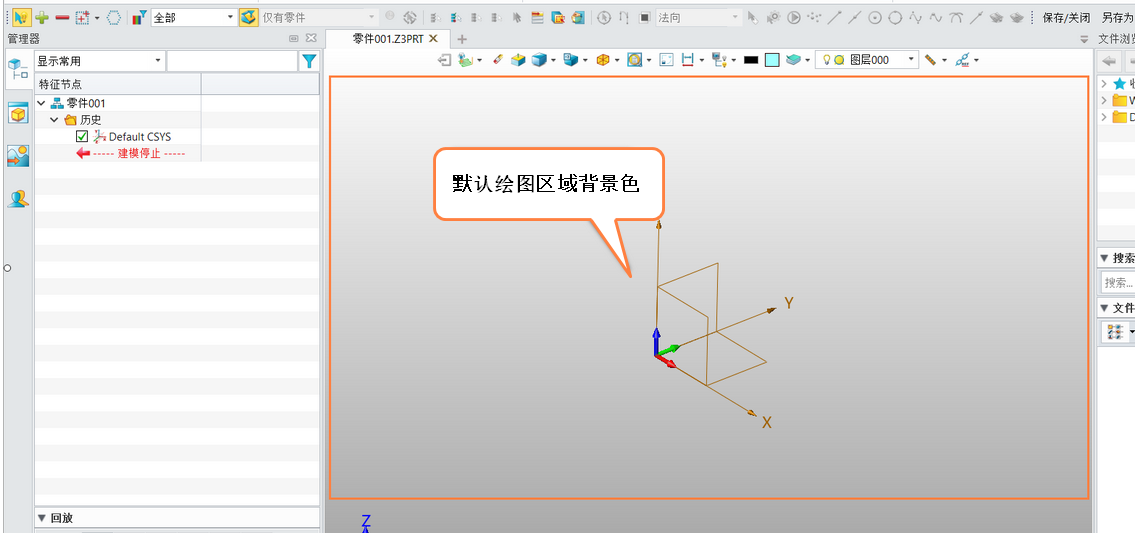
3D建模软件绘图区域的背景色的具体步骤指引:
1.首先我们打开40001百老汇3D,在右上角找到并点击【配置】,在【配置】中找到【背景色】,位置如图所示:
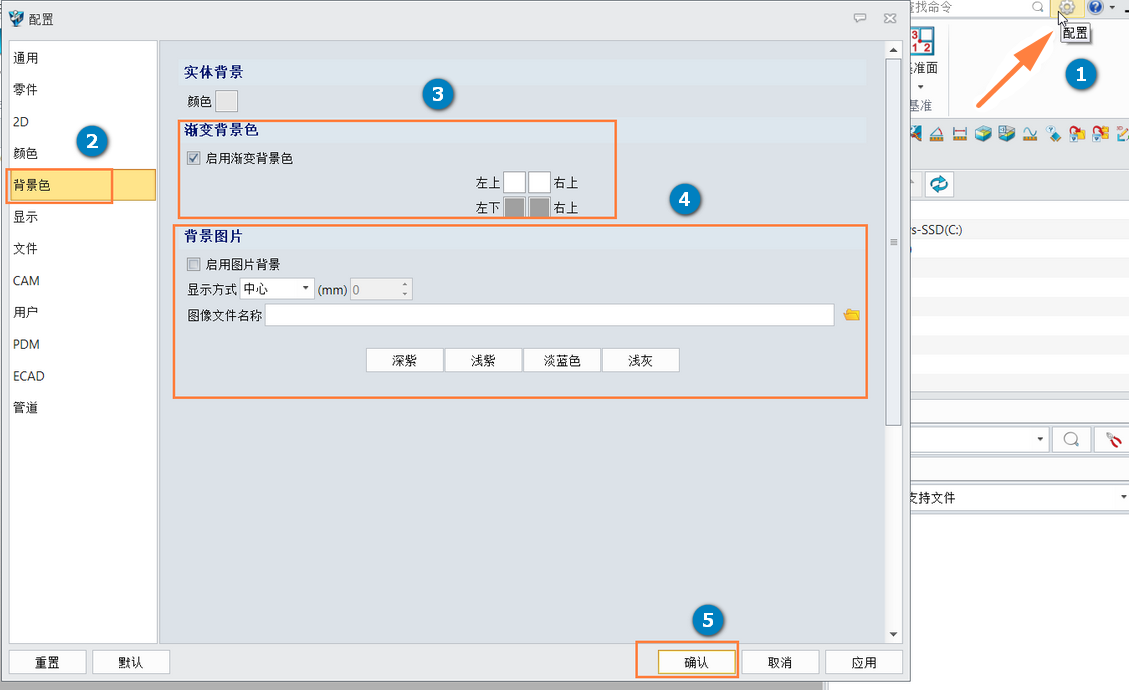
2.3D建模软件支持【渐变背景色】和【背景图片】2种模式,我们可以根据自己的需求偏好进行调整。
渐变背景色效果如图所示:
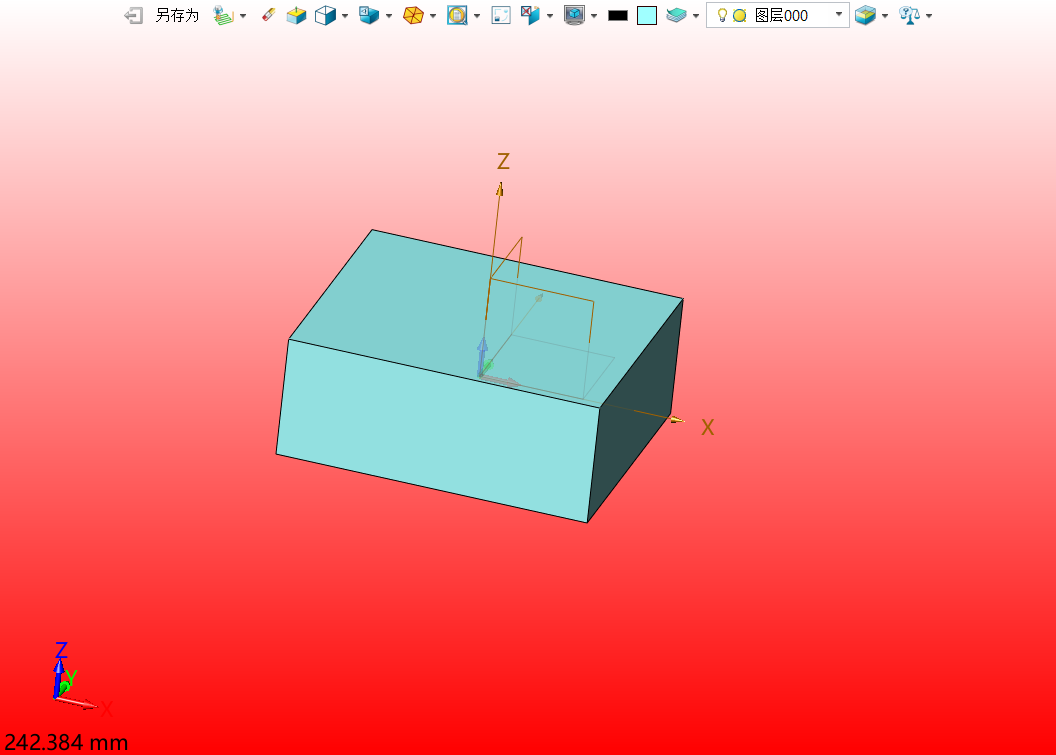
背景图片效果如图所示:
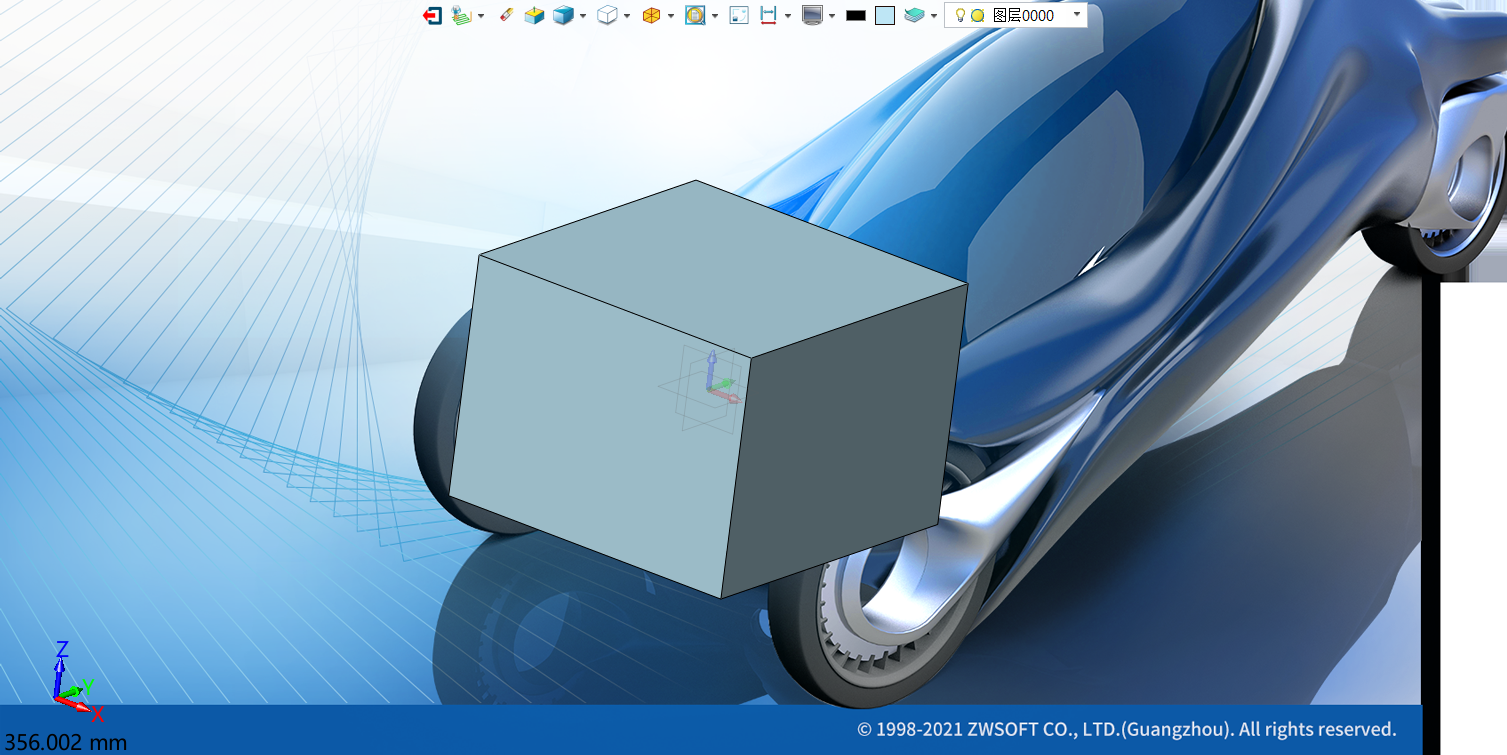
完成以上步骤后,我们就能根据自己的需求对3D建模软件绘图区域的背景色进行调整啦!希望能够帮助到有需要的朋友们。
推荐阅读:3D建模软件



























